Você trabalha com financiamento ou, ainda, está interessado nesse tipo de compra? Então, saiba que está no lugar certo! Neste conteúdo da Hashtag Treinamentos, nós vamos falar sobre tabela Price e SAC no Excel.
Caso prefira esse conteúdo no formato de vídeo-aula, assista ao vídeo abaixo ou acesse o nosso canal do YouTube!
Clique aqui para baixar a planilha com as tabelas SAC E Price!
Você trabalha com financiamento ou, ainda, está interessado nesse tipo de compra? Então, saiba que está no lugar certo! Nesta aula da Hashtag Treinamentos, nós vamos falar sobre tabela Price e SAC no Excel.
Dessa forma, é possível avaliar as possibilidades e investimentos condizentes com o financiamento. Tudo para que você encontre o melhor tipo de negócio, seja para você mesmo ou para um cliente.
Então, faça o download do material disponível e vem comigo aprender mais sobre como criar e utilizar a tabela Price e SAC no Excel!
Toda vez que buscamos um tipo de financiamento, podemos nos deparar com diferentes tipos de negócios.
Ou seja, há padrões de pagamento e regras que empresa e cliente devem seguir, ok? Só que essas padronizações podem ser diferentes.
SAC e Price são algumas dessas variáveis. Antes de fazer uma escolha, é imprescindível avaliar todos os aspectos.
Veja o que cada modelo de financiamento representa:
Essas são tabelas relacionadas ao financiamento, que é muito comum para aquisição de imóveis.
A tabela SAC (Sistema de Amortização Constante) é a modalidade mais comum de financiamento para imóveis.
Como o nome já diz, a amortização é constante — isso é, o valor da dívida que está sendo realmente abatido é constante, ou seja, o valor dessa amortização será um valor fixo durante esse pagamento.
A tabela Price é mais utilizada para outros tipos de financiamento, como o de veículos.
Nesta modalidade, temos que o valor da prestação é fixo, ou seja, neste caso sempre será pago um valor fixo todos os meses.
Apesar disso, neste caso, a amortização vai aumentando conforme o tempo para que esse valor permaneça constante.
Quando falamos de tabela Price e SAC no Excel, também aparece uma dúvida muito comum: qual a diferença entre os dois sistemas?
Então, vamos lá!
Na tabela SAC, as prestações começam com valores mais elevados e, como dissemos, vão diminuindo ao longo do tempo.
Já o padrão da tabela Price é começar as parcelas com valores mais baixos, só que constantes. Ou seja, eles nunca mudam.
Mas, afinal, como fazer a tabela Price e SAC no Excel? Nós reunimos todo o passo a passo — de uma forma simples e didática.
Assim, é possível aprender tudo bem facilmente.
Confira como fazer seus documentos no Excel:
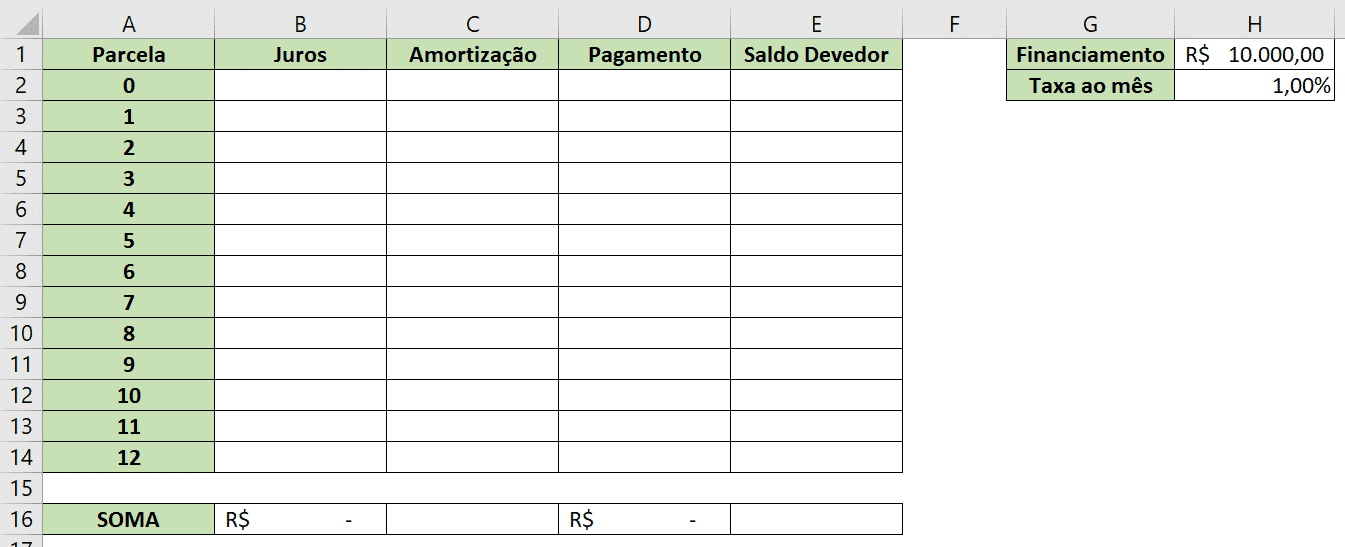
Vamos iniciar com a tabela Price, em que a amortização é constante.
O pagamento, ou seja, a parcela será constituída de dois valores: juros e amortização.
Os juros serão cobrados em cima do saldo devedor, enquanto a amortização neste caso será constante baseada no valor do financiamento e na quantidade de parcelas.
A tabela Price é constituída de algumas informações importantes como:
Todas essas informações são úteis para compor a tabela e dar ao usuário uma análise mais completa desse financiamento.
É importante saber que a amortização é que é o valor que vamos abater do saldo devedor, ou seja, esse valor que será descontado.
Os juros, por outro lado, são quantias que serão pagas. No entanto, não serão descontados do saldo devedor, pois se trata da taxa cobrada para o financiamento.

Para iniciar a tabela Price vamos começar com a primeira linha somente tendo o valor do saldo devedor, que é igual a célula H1. O próximo passo é começar pelo pagamento, pois esse valor será constante. Para isso vamos utilizar a fórmula PGTO do Excel.
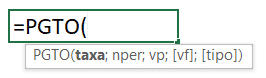
Essa é a fórmula para calcular o pagamento. Essa fórmula possui 3 argumentos obrigatórios:
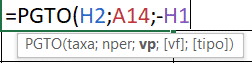
Ao pressionar Enter o Excel irá mostrar o valor da parcela que deverá ser pago. Como o valor da parcela para esse financiamento é fixo basta colocar na célula abaixo a fórmula =D3 e em seguida arrastar a fórmula para as outras células.
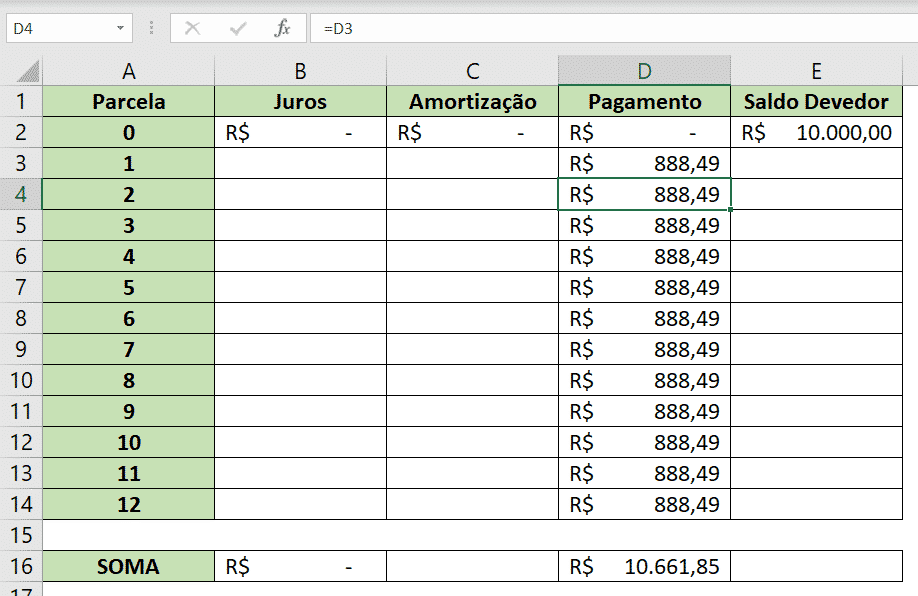
O próximo passo é calcular quanto será pago de juros. Essa conta é bem simples basta multiplicar o saldo devedor da parcela anterior pelos juros.
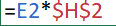
Feito isso teremos 2 valores dentro da nossa tabela, os juros e o pagamento. Como o pagamento é composto por 2 valores, que são os juros e a amortização, podemos obter o valor da amortização simplesmente subtraindo o valor dos juros do pagamento efetuado.

Desta forma teremos o valor de amortização que foi pago nessa parcela.

Por fim será necessário calcular o saldo devedor da parcela atual, para isso basta pegar o saldo devedor anterior e subtrair da amortização da parcela atual.

Feito isso temos a linha preenchida com todos os dados. Agora basta arrastar a fórmula para as células abaixo.
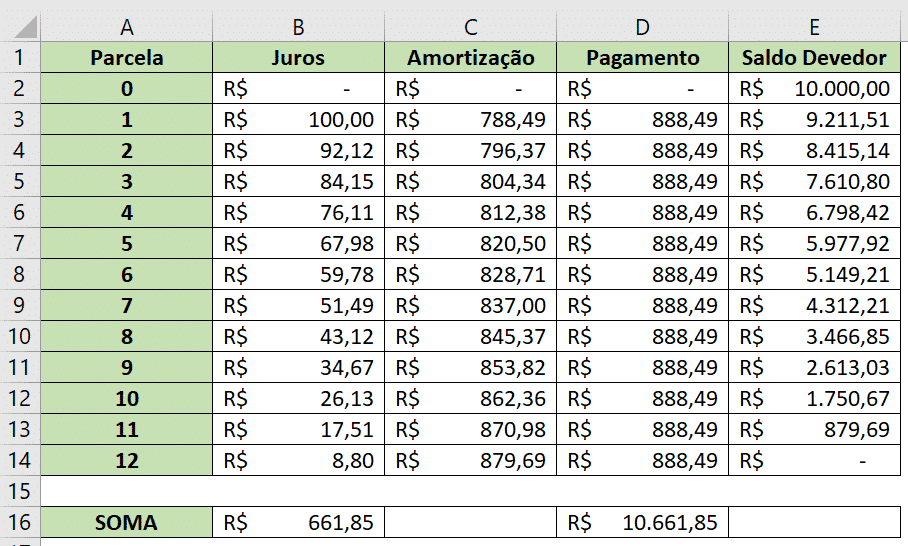
Temos então o nosso cenário com a tabela Price, ou seja, o pagamento total foi de R$10.661,85. Deste valor sabemos que R$10.000,00 foi do financiamento que foi feito e R$661,85 foram de juros.
Para a tabela SAC teremos algo bem similar, no entanto a amortização será constante, então devemos começar com o cálculo de amortização que nada mais é do que o valor do financiamento dividido pela quantidade de parcelas.
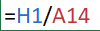
Faremos o mesmo procedimento que foi feito com o pagamento na tabela anterior, na célula logo abaixo vamos igualar a célula da fórmula, ou seja, vamos colocar na célula C4 a fórmula =C3.
Para os juros vamos fazer o mesmo procedimento da tabela Price, pois o cálculo é o mesmo.

Como neste caso temos os juros e a amortização basta somar esses dois valores para obter o valor da parcela. E para finalizar vamos subtrair do saldo devedor o valor da amortização, que é o mesmo procedimento da tabela Price.
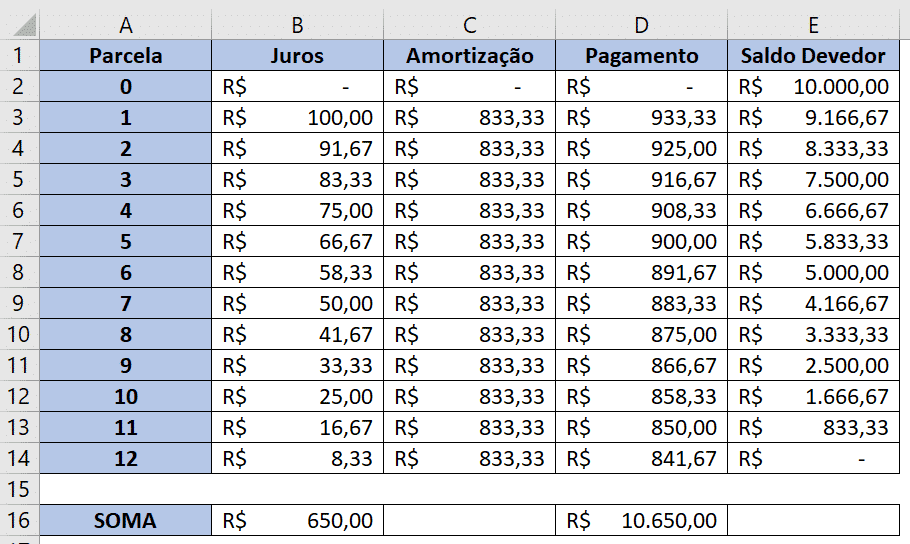
A única diferença que teremos na construção dessas duas tabelas é o cálculo de amortização e pagamento, os outros cálculos são feitos da mesma maneira.
É possível observar que neste caso da tabela SAC a quantidade de juros paga foi menor do que utilizando a tabela Price.
Nesta aula foi possível aprender o funcionamento das tabelas Price e SAC, como podemos construir elas dentro do ambiente Excel e verificar a diferença entre essas duas tabelas com um determinado financiamento.
Lembrando que o usuário poderá aumentar a quantidade de parcelas caso necessário, desta forma a tabela ficará maior, pois o pagamento será mais demorado. E poderá também testar com outros valores de financiamento e taxa de juros que o Excel irá atualizar esse valores automaticamente.
Nessa aula, nós falamos sobre tabela Price e SAC no Excel. Como citamos, lá no início, entender esse tipo de assunto é fundamental, seja você uma empresa que oferece ou um cliente em busca de financiamento.
Afinal, ao entender todas as características e, mais do que isso, como usar a tabela Price e SAC no Excel, fica mais fácil fazer um investimento excelente.
Então, não perca mais tempo! Simule agora mesmo os financiamentos no Excel e veja o que é melhor para você ou para seu cliente! Esse tipo de análise é muito importante para manter suas finanças em equilíbrio.
Leia também:
Impressione com sua planilhas! Conheça o curso online de Excel mais completo do mercado!

Essa é uma apostila básica de Excel para que você saia do zero de forma 100% gratuita!
Para acessar outras publicações de Excel Intermediário, clique aqui!

Sócio fundador e especialista em Python da Hashtag Treinamentos. Criador do Método Impressionador para ensinar pessoas comuns a crescerem na carreira e se destacarem na empresa usando o Python.